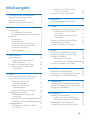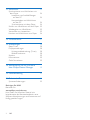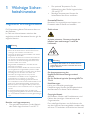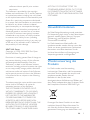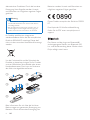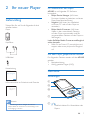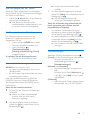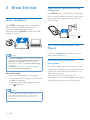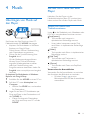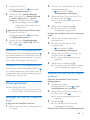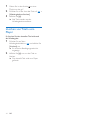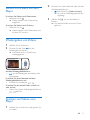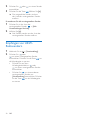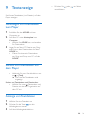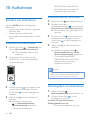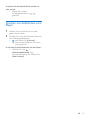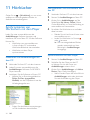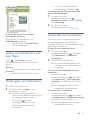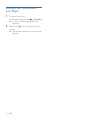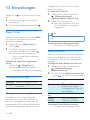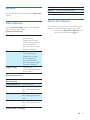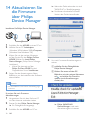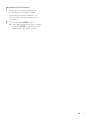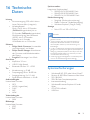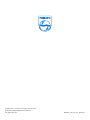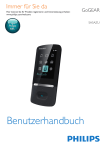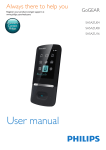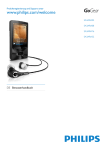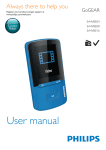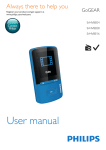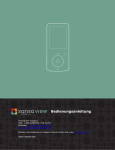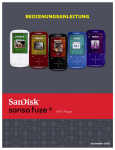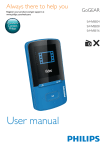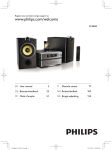Download Benutzerhandbuch
Transcript
Immer für Sie da Hier können Sie Ihr Produkt registrieren und Unterstützung erhalten: www.philips.com/welcome GoGEAR Fragen? Philips hilft. SA5AZU04 SA5AZU08 SA5AZU16 Benutzerhandbuch Inhaltsangabe 1 Wichtige Sicherheitshinweise 3 Allgemeine Wartungshinweise 3 Umweltinformationen5 Wiederverwertung des Produkts 5 2 Ihr neuer Player 7 Lieferumfang7 PC-Software für den Player 7 Auf dem Player gespeicherte Dateien 7 Überblick7 Steuerungen7 Startbildschirm8 Sperren/Entsperren der Tasten 9 Ein-/Ausschalten des Bildschirms 9 Lautstärkenerinnerung9 Toneinstellungen9 3 Erste Schritte 10 Laden des Akkus 10 Laden Sie das Gerät über ein USB-Netzteil auf. 10 Ein- oder Ausschalten des Players 10 Automatisches Standby und Ausschalten10 4Musik 11 Übertragen von Musik auf den Player 11 Suchen von Musik auf dem Player 11 Suchen von Musik nach Titelinformationen11 Suchen von Musik nach Wiedergabeliste12 Suchen von Musik nach Ordner 12 Wiedergeben von Musik 12 Wiedergabe aus der gleichen Sammlung12 Auswählen von Wiedergabeoptionen13 Auswählen von Wiedergabeoptionen13 Wiedergabelisten13 Hinzufügen von Titeln zur "Playlist on the go" 13 Entfernen von Titeln aus der "Playlist on the go" Löschen von Titeln vom Player 13 14 5Bluetooth 15 15 Musikwiedergabe über Bluetooth 6Videos 16 Übertragen von Videos auf den Player 16 Installieren von Philips Media Converter16 Verwendung von Philips Media Converter16 Suchen von Videos auf dem Player 17 Wiedergeben von Videos 17 Löschen von Videos vom Player 17 7Bilder 18 Hinzufügen von Bilden zum Player 18 Suchen von Bildern auf dem Player 18 Anzeige von Bildern 18 Starten einer Diashow 18 Auswählen von Wiedergabeoptionen18 Löschen von Bildern vom Player 18 8UKW-Radio 19 Einstellen von Radiosendern 19 Speichern von voreingestellten Sendern 19 Empfangen von UKW-Radiosendern 20 9Textanzeige 21 Hinzufügen von Textdateien zum Player 21 Suchen von Textdateien auf dem Player 21 Anzeige von Textdateien 21 10Aufnahmen Erstellen von Aufnahmen Aufnehmen von Audio/Sprache Aufnehmen über das UKW-Radio Wiedergeben von Aufnahmen Löschen von Aufnahmen vom Player 22 22 22 22 22 23 DE 1 11Hörbücher Synchronisieren von Hörbüchern mit dem Player Installieren von AudibleManager auf dem PC Herunterladen von Hörbüchern auf den PC Synchronisieren mit dem Player Suchen von Hörbüchern auf dem Player Wiedergabe von Hörbüchern Verwenden von Lesezeichen Löschen von Hörbüchern vom Player 12Ordneransicht 24 24 24 24 24 25 25 25 26 27 13Einstellungen 28 Sleep-Timer28 Displayeinstellungen28 Hintergrundbeleuchtung (Timer) 28 Bildschirmschoner28 Sprache29 Informationen29 Gerät formatieren 29 14 Aktualisieren Sie die Firmware über Philips Device Manager 30 15Fehlerbehebung 32 16 Technische Daten 33 Systemanforderungen33 Benötigen Sie Hilfe? Besuchen Sie www.philips.com/welcome. Hier finden Sie hilfreiches Material wie beispielsweise das Benutzerhandbuch, neue Software-Aktualisierungen und Antworten auf häufig gestellte Fragen. 2 DE 1 Wichtige Sicherheitshinweise Allgemeine Wartungshinweise Die Übersetzung dieses Dokuments dient nur der Referenz. Im Falle von Inkonsistenzen zwischen der englischen und der übersetzten Version, gilt die englische Version. Achtung • • Die optimale Temperatur für die Aufbewahrung des Geräts liegt zwischen -20 und 45 °C. Niedrige Temperaturen können die Lebensdauer des Akkus verkürzen. Ersatzteile/Zubehör: Besuchen Sie www.philips.com/support, um Ersatzteile oder Zubehör zu bestellen. Gehörschutz A pleine puissance, l’écoute prolongée du baladeur peut endommager l’oreille de l’utilisateur. •• So vermeiden Sie Schäden und Fehlfunktionen: •• Setzen Sie das Gerät nicht zu starker Wärme durch Heizungen oder direktem Sonnenlicht aus. •• Lassen Sie das Gerät nicht herunterfallen oder andere Gegenstände darauf fallen. •• Tauchen Sie das Gerät nicht in Wasser. Vermeiden Sie den Kontakt von Kopfhörerbuchse oder Batteriefach mit Wasser. In das Gerät eindringendes Wasser kann schwere Schäden verursachen. •• Eingeschaltete Mobiltelefone in der Nähe können Störungen verursachen. •• Sichern Sie Ihre Dateien. Stellen Sie sicher, dass Sie die heruntergeladenen Originaldateien speichern. Philips haftet nicht für den Verlust von Daten, wenn das Gerät beschädigt ist bzw. die Daten nicht lesbar sind. •• Verwalten (übertragen, löschen usw.) Sie Ihre Musikdateien ausschließlich mit der mitgelieferten Musiksoftware, um Probleme zu vermeiden. •• Verwenden Sie keine Reinigungsmittel, die Alkohol, Ammoniak, Benzol oder Scheuermittel enthalten, da das Gerät durch diese Mittel beschädigt werden könnte. •• Batterien (Akkus bzw. integrierte Akkus) sollten nicht starker Wärme durch Sonnenlicht, Feuer etc. ausgesetzt werden. •• Es besteht Explosionsgefahr, wenn der Akku nicht ordnungsgemäß eingesetzt ist. Ersetzen Sie die Batterien nur durch Batterien desselben bzw. eines gleichwertigen Typs. Betriebs- und Lagertemperatur • Die optimale Temperatur für den Betrieb des Geräts liegt zwischen 0 und 40 °C. Warnung •• Um mögliche Hörschäden zu vermeiden, hören Sie Audioinhalte nicht bei hoher Lautstärke über einen längeren Zeitraum. Die Ausgangsspannung des Kopfhöreranschlusses beträgt maximal 150 mV. Die für Breitband typische Spannung WBCV= 75 mV Modifizierungen Nicht vom Hersteller genehmigte Modifizierungen können die Betriebserlaubnis des Benutzers für dieses Gerät aufheben. Copyright-Hinweis Alle anderen Marken und Produktnamen sind Marken der jeweiligen Unternehmen und Organisationen. Das unbefugte Kopieren von Aufnahmen, die aus dem Internet heruntergeladen wurden oder auf einer CD enthalten sind, stellt einen Verstoß DE 3 gegen das Urheberrecht und internationale Verträge dar. Das unbefugte Kopieren von kopiergeschütztem Material wie z. B. Computerprogrammen, Dateien, Sendungen und Tonaufnahmen kann eine Urheberrechtsverletzung und somit eine Straftat darstellen. Dieses Gerät darf für solche Zwecke nicht verwendet werden. Windows Media und das Windows-Logo sind eingetragene Marken der Microsoft Corporation in den USA und/oder anderen Ländern. Zeigen Sie Verantwortungsgefühl! Respektieren Sie Urheberrechte. Wir bei Philips respektieren das geistige Eigentum anderer und bitten unsere Kunden, dies ebenfalls zu tun. Multimedia-Inhalte aus dem Internet werden möglicherweise ohne die Genehmigung des eigentlichen Urheberrechtsinhabers erstellt und verbreitet. Das nicht genehmigte Kopieren und Verbreiten von Inhalten verstößt eventuell in vielen Ländern (auch in Ihrem Land) gegen Urheberrechte. Sie sind für die Einhaltung von Urheberrechten mitverantwortlich. Sie sollten nur lizenzfreie oder korrekt lizenzierte Video-Streams auf Ihren PC herunterladen und auf Ihren tragbaren Player aufnehmen oder übertragen. Sie dürfen diese Inhalte ausschließlich für den privaten, nicht kommerziellen Gebrauch verwenden und müssen die Hinweise zum Urheberrecht respektieren, die möglicherweise vom Urheberrechtsinhaber angegeben wurden. Solche Hinweise beinhalten möglicherweise das Verbot, weitere Kopien zu erstellen. VideoStreams können einen Kopierschutz enthalten, der das weitere Kopieren verhindert. In diesen Fällen funktioniert die Aufnahmefunktion nicht, 4 DE und Ihnen wird eine entsprechende Meldung angezeigt. Datenprotokollierung Es ist erklärtes Ziel von Philips, die Qualität der Produkte und die Benutzerfreundlichkeit zu optimieren. Um das Benutzungsprofil dieses Geräts zu erfassen, protokolliert das Gerät einige Informationen/Daten im nichtflüchtigen Gerätespeicher. Diese Daten werden zur Identifizierung und Erkennung von Störungen und Problemen während der Verwendung des Geräts durch den Benutzer benötigt. Die gespeicherten Daten umfassen zum Beispiel die Wiedergabedauer im Musikmodus, Spieldauer im Tuner-Modus, die Anzahl der Anzeigen von niedriger Akkukapazität, usw. Die gespeicherten Daten umfassen nicht die auf dem Gerät verwendeten Inhalte und Medien oder die Download-Quelle. Die gespeicherten Daten werden NUR dann abgerufen und verwendet, wenn das Gerät an das Philips Service Center gesendet wird, und dienen NUR zur Vereinfachung der Fehlerfindung und -verhinderung. Die gespeicherten Daten werden dem Benutzer sofort nach seinem Ersuchen zur Verfügung gestellt. © 2009, Xiph.Org Foundation Redistribution and use in source and binary forms, with or without modification, are permitted provided that the following conditions are met: • Redistributions of source code must retain the above copyright notice, this list of conditions and the following disclaimer. • Redistributions in binary form must reproduce the above copyright notice, this list of conditions and the following disclaimer in the documentation and/ or other materials provided with the distribution. • Neither the name of the Xiph. org Foundation nor the names of its contributors may be used to endorse or promote products derived from this software without specific prior written permission. This software is provided by the copyright holders and contributors "as is" and any express or implied warranties, including, but not limited to, the implied warranties of merchantability and fitness for a particular purpose are disclaimed. In no event shall the foundation or contributors be liable for any direct, indirect, incidental, special, exemplary, or consequential damages (including, but not limited to, procurement of substitute goods or services; loss of use, data, or profits; or business interruption) however caused and on any theory of liability, whether in contract, strict liability, or tort (including negligence or otherwise) arising in any way out of the use of this software, even if advised of the possibility of such damage XPAT XML Parser Copyright (c) 1998, 1999, 2000 Thai Open Source Software Center Ltd Permission is hereby granted, free of charge, to any person obtaining a copy of this software and associated documentation files (the "Software"), to deal in the Software without restriction, including without limitation the rights to use, copy, modify, merge, publish, distribute, sub-license, and/or sell copies of the Software, and to permit persons to whom the Software is furnished to do so, subject to the following conditions: The above copyright notice and this permission notice shall be included in all copies or substantial portions of the Software. THE SOFTWARE IS PROVIDED "AS IS", WITHOUT WARRANTY OF ANY KIND, EXPRESS OR IMPLIED, INCLUDING BUT NOT LIMITED TO THE WARRANTIES OF MERCHANTABILITY, FITNESS FOR A PARTICULAR PURPOSE AND NONINFRINGEMENT. IN NO EVENT SHALL THE AUTHORS OR COPYRIGHT HOLDERS BE LIABLE FOR ANY CLAIM, DAMAGES OR OTHER LIABILITY, WHETHER IN AN ACTION OF CONTRACT, TORT OR OTHERWISE, ARISING FROM, OUT OF OR IN CONNECTION WITH THE SOFTWARE OR THE USE OR OTHER DEALINGS IN THE SOFTWARE. Umweltinformationen Auf überflüssige Verpackung wurde verzichtet. Die Verpackung kann leicht in drei Materialtypen getrennt werden: Pappe (Karton), Styropor (Polsterung) und Polyethylen (Beutel, Schaumstoff-Schutzfolie). Ihr Gerät besteht aus Werkstoffen, die wiederverwendet werden können, wenn das Gerät von einem spezialisierten Fachbetrieb demontiert wird. Bitte beachten Sie die örtlichen Vorschriften zur Entsorgung von Verpackungsmaterial und Altgeräten. Wiederverwertung des Produkts Ihr Gerät wurde unter Verwendung hochwertiger Materialien und Komponenten entwickelt und hergestellt, die recycelt und wiederverwendet werden können. Befindet sich das Symbol einer durchgestrichenen Abfalltonne auf Rädern auf dem Gerät, bedeutet dies, dass für dieses Gerät die Europäische Richtlinie 2002/96/EG gilt. Entsorgen Sie dieses Produkt nie mit dem restlichen Hausmüll. Bitte informieren Sie sich über die örtlichen Bestimmungen zur getrennten Entsorgung von elektrischen und DE 5 elektronischen Produkten. Durch die korrekte Entsorgung Ihrer Altgeräte werden Umwelt und Menschen vor möglichen negativen Folgen geschützt. Batterien werden Umwelt und Menschen vor möglichen negativen Folgen geschützt. Warnung •• Durch Entnahme des integrierten Akkus verwirken Sie die Garantie. Außerdem kann das Produkt dadurch beschädigt werden. •• Bei den folgenden Anweisungen handelt es sich um Anweisungen zur Demontage und Entsorgung des Geräts nach Ende der Lebensdauer des Produkts. Ihr Produkt enthält einen integrierten wiederaufladbaren Akku, der der europäischen Richtlinie 2006/66/EG unterliegt. Dieser darf nicht mit dem normalen Haushaltsmüll entsorgt werden. Um die Funktionalität und die Sicherheit des Produkts zu bewahren, bringen Sie Ihr Produkt zu einer öffentlichen Sammelstelle oder einem Kundendienstcenter. Dort kann ein Fachmann den Akku wie abgebildet entfernen: a b c d e Bitte informieren Sie sich über die örtlichen Bestimmungen zur getrennten Entsorgung von Batterien. Durch die korrekte Entsorgung von 6 DE Dieses Produkt entspricht der Richtlinie 1999/5/ EC. Eine Kopie der EU-Konformitätserklärung finden Sie als PDF unter www.philips.com/ support. Der Name und das Logo von Bluetooth® sind eingetragene Marken von Bluetooth SIG, Inc., und die Verwendung dieser Marken durch Philips erfolgt unter Lizenz. 2 Ihr neuer Player Lieferumfang Überprüfen Sie, ob Sie die folgenden Artikel erhalten haben: Player Kopfhörer PC-Software für den Player AZURE ist mit folgender PC-Software kompatibel: • Philips Device Manager (hilft Ihnen, Firmware-Updates zu beziehen und einen Player-Reset durchzuführen) • Songbird (hilft Ihnen, Ihre Mediathek auf einem PC und auf dem Player zu verwalten) • Philips Media Converter (hilft Ihnen, Videos in den unterstützten Dateityp auf dem Player umzuwandeln und die umgewandelten Dateien auf den Player zu übertragen). Laden SiePhilips Media ConverterundSongbird online herunter. • Rufen Sie auf Ihrem PC www.philips.com/ support oder www. philips.com/Songbird auf. Auf dem Player gespeicherte Dateien USB-Kabel Die folgenden Dateien werden auf den AZURE geladen: • Betriebsanleitung • Häufig gestellte Fragen (FAQ) Kurzanleitung Philips GoGear audio player Quick start guide Überblick Steuerungen Informationsblatt zu Sicherheit und Garantie a i Safety and Warranty Before using your set: Check out details inside this booklet b h c d e f g Hinweis •• Die Abbildungen dienen lediglich als Referenz. Philips behält sich das Recht vor, Farbe/Design ohne Ankündigung zu ändern. a / • Gedrückt halten: Ein-/Ausschalten des Players DE 7 • Drücken: Sperren/Entsperren aller Tasten b / • Gedrückt halten: Ein-/Ausschalten von Bluetooth • Drücken: Anzeigen des Optionsmenüs c / / / • Navigationstasten • Drücken: Auswahl von Optionen; Wiedergabe starten/unterbrechen/ fortsetzen / • Auf dem Wiedergabebildschirm: Drücken: Springen zur nächsten/ vorherigen Datei Gedrückt halten: Vor- oder zurückspulen in der aktuellen Datei d MIC • Mikrofon e f • 3,5-mm-Kopfhöreranschluss • USB-Anschluss zum Aufladen und zur Datenübertragung g RESET • Drücken Sie mit der Spitze eines Kugelschreibers in die Aussparung, wenn der Bildschirm nicht auf das Drücken der Tasten reagiert h • Drücken: eine Ebene nach oben. i Lautstärketasten • Drücken: Lautstärke erhöhen/ verringern • Gedrückt halten: Lautstärke schnell erhöhen/verringern Startbildschirm [Musik] • Abspielen von Audiodateien 8 DE [Video] • Wiedergabe von Videos [UKW-Radio] • Wiedergeben von UKW-Radiosendern; • Aufnehmen über das UKW-Radio [Bilder] • Anzeige von Bildern [Folder view] • Anzeige von Dateien in Ordnern [Zusätzliche Funktionen] • Lesen von .txt-Dateien; • Erstellen oder Wiedergeben von Aufnahmen; • Lesen von Hörbüchern [Sound] • Auswählen von Optionen für den Soundeffekt [Bluetooth] • Verbinden mit Bluetooth-Kopfhörern oder -Lautsprechern [Einstellungen] • Anpassen der Einstellungen des AZURE Navigieren auf dem Startbildschirm • Auf dem Startbildschirm können Sie durch Drücken der Navigationstasten / / / und auf Menüoptionen zugreifen. • Um zu vorherigen Bildschirmen zurückzukehren, drücken Sie wiederholt . Wechseln zwischen dem Wiedergabebildschirm und dem Startbildschirm Auf dem Startbildschirm während der Musik- oder Radiowiedergabe • Drücken Sie , und wählen Sie [Aktueller Titel] oder [Letzter Titel] aus. Auf dem Wiedergabebildschirm • drücken Sie wiederholt die Taste . Auswählen eines Themas So wählen Sie ein Thema für den Bildschirm aus: • Drücken Sie auf dem Startbildschirm , und wählen Sie [Thema] aus. »» Sie können die Lautstärke weiter erhöhen. Sperren/Entsperren der Tasten Wenn der Player eingeschaltet ist, verwenden Sie die Sperre, um ein versehentliches Betätigen von Tasten zu verhindern. • Halten Sie / gedrückt, um die Tasten zu sperren bzw. zu entsperren. »» Alle Tasten mit Ausnahme der Lautstärketasten werden gesperrt, und es wird ein Sperrsymbol angezeigt. Ein-/Ausschalten des Bildschirms Um Energie zu sparen, schaltet sich der Bildschirm in folgenden Fällen nach der eingestellten Zeit ab: • Wenn auf dem AZURE keine neuen Aktionen ausgeführt werden, und • wenn ein Wert in > [Displayeinstellungen] > [Hintergrundbeleuchtung (Timer)] ausgewählt wird. So verlassen Sie den Energiesparmodus: • Drücken Sie eine beliebige Taste. Lautstärkenerinnerung AZURE kann Sie warnen, wenn: • ein hoher Lautstärkepegel erreicht wird (80 dBA); oder • Sie 20 Stunden lang Audioinhalte bei hoher Lautstärke gehört haben. Dank der Lautstärkeerinnerung erfüllt der MP3/MP4-Player von Philips die Richtlinien der Europäischen Union (EN 60950-1) zum Gehörschutz. Wenn Sie die Lautstärke erhöhen: 1 2 • Um die Lautstärkeregelung zu verlassen, wählen Sie [Nein] aus, und drücken Sie zur Bestätigung auf . »» Die Wiedergabe wird mit der vorherigen Lautstärke fortgesetzt. Wenn Sie 20 Stunden lang Audioinhalte bei hoher Lautstärke gehört haben, wird ein Popup-Bildschirm angezeigt. • Um weiterhin Audioinhalte bei hoher Lautstärke zu hören, wählen Sie [Ja] aus, und drücken Sie zur Bestätigung auf . • Um die Wiedergabe mit hoher Lautstärke zu beenden, wählen Sie [Nein] aus, und drücken Sie zur Bestätigung auf . »» Die Lautstärke wird auf unter 80 dBA verringert. Toneinstellungen Wechseln Sie vom Startbildschirm aus zu [Sound], um Ihre Toneinstellungen auszuwählen: • Drücken Sie alternativ im Radiowiedergabebildschirm > [Soundeinstellungen]. MySound oder [Equalizer] • Legt Toneinstellungen wie gewünscht fest. Drücken Sie im Menü MySound auf / / / und , um Ihre Option auszuwählen. [FullSound] • Stellt akustische Details komprimierter Musik wieder her (z. B. MP3, WMA). Drücken Sie die Taste zum Erhöhen der Lautstärke. »» Wenn ein hoher Lautstärkepegel erreicht wird, wird ein PopupBildschirm angezeigt. Um die Lautstärke weiter zu erhöhen, wählen Sie [Ja] aus, und drücken Sie zur Bestätigung auf . DE 9 3 Erste Schritte Laden des Akkus Laden Sie das Gerät über ein USBNetzteil auf. Um AZURE über ein USB-Netzteil aufzuladen (nicht im Lieferumfang enthalten), vergewissern Sie sich, dass die Ausgangsleistung 5,0 V und 0,5 A beträgt. Der AZURE verfügt über einen integrierten Akku, der über den USB-Anschluss eines Computers aufgeladen werden kann. Verbinden Sie den AZURE mithilfe eines USBKabels mit Ihrem PC. OUTPUT: 5.0V 0.5A Ein- oder Ausschalten des Players Hinweis •• Wenn Sie den AZURE an einen Computer anschließen, werden Sie aufgefordert, [Laden und übertragen] oder [Laden und wiedergeben] auszuwählen. Wenn Sie keine Option auswählen, wird [Laden und übertragen] ausgeführt. •• Um AZURE beim Laden des Akkus wiederzugeben, wählen Sie [Laden und wiedergeben]. Akkustandsanzeige • Wenn die Akkuleistung zur Neige geht, wird das Symbol für niedrigen Akkuzustand wiederholt angezeigt. • Wenn der Ladevorgang abgeschlossen ist, wird angezeigt. Hinweis •• Akkus verfügen über eine begrenzte Anzahl von Ladezyklen. Die Akkulebensdauer und die Anzahl der Ladezyklen variieren je nach Verwendung und Einstellungen. 10 DE Halten Sie / gedrückt, bis der Player einoder ausgeschaltet wird. Automatisches Standby und Ausschalten Der Player verfügt über eine Funktion für den automatischen Wechsel in den Standby-Modus und für das automatische Ausschalten, um so Akkustrom zu sparen. Wenn das Gerät 5 Minuten lang nicht verwendet wird (keine Wiedergabe, keine Taste wird gedrückt), schaltet sich der Player aus. 4Musik Übertragen von Musik auf den Player Sie können wie folgt Musik von Ihrer PCMedienbibliothek auf AZURE übertragen: • Kopieren Sie Musikdateien in Windows Explorer mit Drag & Drop. Damit können Sie Ihre Musiksammlung nach Dateiordnern organisieren. • Führen Sie die Synchronisierung über Songbird durch. Mit der Medienverwaltungssoftware können Sie auf Online-Musikshops zugreifen, Wiedergabelisten erstellen oder Ihre Musiksammlung nach Songinformationen bearbeiten. Laden Sie Songbird unter www.philips.com/songbird herunter. So kopieren Sie Musikdateien in Windows Explorer mit Drag & Drop: 1 2 3 Schließen Sie den AZURE an einen PC an. Auf dem PC unter Arbeitsplatz bzw. Computer: • Wählen Sie AZURE aus, und erstellen Sie Dateiordner. Suchen von Musik auf dem Player Nachdem Sie den Player mit der Medienbibliothek auf dem PC synchronisiert haben, suchen Sie auf dem Player nach Musik. Suchen von Musik nach Titelinformationen Unter ist die Mediathek nach Metadaten oder ID3-Tag in verschiedenen Ansichten sortiert: [Interpreten] • Titel werden nach Interpret in alphabetischer Reihenfolge sortiert. • Unter jedem Interpreten werden Titel nach Album in alphabetischer Reihenfolge sortiert. [Alben] • Titel werden nach Album in alphabetischer Reihenfolge sortiert. [Alle Titel] • Titel werden nach Titelnamen in alphabetischer Reihenfolge sortiert. [Genres] • Titel werden nach Genre wie Pop/Rock sortiert. Verwenden der Auswahlleiste Verwenden Sie die Auswahlleiste, um zwischen den Ansichten der Bibliothek zu wechseln. • Drücken Sie / , um eine Bibliotheksansicht auf der Auswahlleiste auszuwählen. Legen Sie auf dem PC Musikdateien per Drag-and-Drop in den Dateiordnern auf dem AZURE ab. • Ziehen Sie alternativ Dateiordner per Drag-and-Drop vom PC auf den AZURE. DE 11 Wiedergeben von Musik Sie können die Wiedergabe ab einem Titel starten oder ein ganzes Album oder alle Titel eines Interpreten wiedergeben. So starten Sie die Wiedergabe ab einem Titel: 1 2 Wählen Sie einen Titel aus. Drücken Sie die Taste , um die Wiedergabe zu starten. »» Die Wiedergabe beginnt ab dem aktuellen Titel. So können Sie Alben, Künstler oder Playlisten vollständig wiedergeben: Suchen von Musik nach Wiedergabeliste Tippen Sie unter auf auf der Auswahlleiste. Sie finden: • Playlisten, die Sie unterwegs auf dem Player erstellen können (siehe 'Hinzufügen von Titeln zur "Playlist on the go"' auf Seite 13). Suchen von Musik nach Ordner Suchen Sie in Musik nach Ordner. So organisieren Sie Musikdateien nach Ordner: 1 2 3 Schließen Sie den AZURE an einen PC an. Auf dem PC unter Arbeitsplatz bzw. Computer: • Wählen Sie AZURE aus, und erstellen Sie Dateiordner. Legen Sie auf dem PC Musikdateien per Drag-and-Drop in den Dateiordnern auf dem AZURE ab. • Ziehen Sie alternativ Dateiordner per Drag-and-Drop vom PC auf den AZURE. 1 2 3 Wählen Sie ein Album, einen Künstler oder eine Playliste aus. Drücken Sie > [Wiedergeben]. Drücken Sie die Taste , um die Wiedergabe zu starten. Auf dem Wiedergabebildschirm • , um die Wiedergabe anzuhalten oder fortzusetzen. • Um zum vorherigen Bildschirm zurückzukehren, drücken Sie . »» Der Wiedergabebildschirm wird ein paar Sekunden später wieder angezeigt. »» Auf dem Wiedergabebildschirm können Sie die Dateiinformationen und den Wiedergabestatus sehen. So wählen Sie eine Musikdatei auf dem Wiedergabebildschirm aus: • Drücken Sie wiederholt / . So spulen Sie den aktuellen Titel schnell voroder zurück: • Halten Sie auf dem Wiedergabebildschirm / gedrückt. Wiedergabe aus der gleichen Sammlung Während der Titelwiedergabe können Sie zu einer Sammlung wechseln, die der des aktuellen Titels entspricht. 12 DE 1 2 Drücken Sie auf dem Wiedergabebildschirm , und wählen Sie [Wiedergabemodus] aus. Wählen Sie unter [Musikwiedergabe von…] die Option […diesem Interpret], […diesem Album] oder […diesem Genre] aus. Drücken Sie die Taste . »» Die Wiedergabe des aktuellen Interpreten, Albums oder Genres wird gestartet. 2 3 4 So geben Sie alle Titel auf dem Player wieder: 1 2 Wählen Sie eine "Playlist on the go" aus. Drücken Sie die Taste . »» Es wird eine Bestätigungsnachricht angezeigt. Wählen Sie zur Bestätigung [Ja]. »» Der aktuelle Titel wird in der Wiedergabeliste gespeichert. Drücken Sie auf dem Wiedergabebildschirm , und wählen Sie [Wiedergabemodus] aus. So fügen Sie ein Album oder einen Interpreten hinzu: Wählen Sie unter [Musikwiedergabe von…] die Option [Alle Titel]. Drücken Sie die Taste . 2 Auswählen von Wiedergabeoptionen Drücken Sie auf dem Wiedergabebildschirm , um Wiedergabeoptionen auszuwählen, wie z. B. Wiedergabemodus, Toneinstellungen und Sleep Timer (siehe 'Einstellungen' auf Seite 28). Auswählen von Wiedergabeoptionen Drücken Sie auf dem Wiedergabebildschirm , um Wiedergabeoptionen auszuwählen, wie z. B. Wiedergabemodus und Toneinstellungen (siehe 'Einstellungen' auf Seite 28). Wiedergabelisten Auf dem Player finden Sie: • Drei "Playlists on the go", zu denen Sie auf dem Player Titel hinzufügen können. Hinzufügen von Titeln zur "Playlist on the go" So fügen Sie den aktuellen Titel hinzu: 1 Drücken Sie in der Titelliste oder auf dem Wiedergabebildschirm • , und wählen Sie [Zur Wiedergabeliste hinzufügen]. Wählen Sie einen Titel aus, oder geben Sie ihn wieder. 1 3 4 Wählen Sie ein Album oder einen Interpreten aus. Drücken Sie in der Album- oder Interpretenliste • , und wählen Sie [Zur Wiedergabeliste hinzufügen]. Wählen Sie eine "Playlist on the go" aus. Drücken Sie die Taste . »» Es wird eine Bestätigungsnachricht angezeigt. Wählen Sie zur Bestätigung [Ja]. »» Das Album oder der Interpret werden in der Wiedergabeliste gespeichert. Entfernen von Titeln aus der "Playlist on the go" Entfernen des aktuellen Titels aus einer Wiedergabeliste 1 2 3 Drücken Sie auf dem Wiedergabebildschirm auf > [Aus Wiedergabeliste <br> löschen]. Wählen Sie eine "Playlist on the go" aus. Drücken Sie die Taste . »» Es wird eine Bestätigungsnachricht angezeigt. Wählen Sie [Ja]. »» Der aktuelle Titel wird aus der Wiedergabeliste entfernt. Entfernen aller Titel aus einer Wiedergabeliste: DE 13 1 2 3 Gehen Sie in der Ansicht "Playlist on the go". zu einer Drücken Sie in der Liste der Titel auf [Wiedergabeliste löschen]. > Wählen Sie [Ja]. »» Alle Titel werden aus der Wiedergabeliste entfernt. Löschen von Titeln vom Player So löschen Sie den aktuellen Titel während der Wiedergabe: 1 2 14 Drücken Sie auf dem Wiedergabebildschirm , und wählen Sie [Löschen] aus. »» Es wird eine Bestätigungsnachricht angezeigt. Wählen Sie [Ja] aus, um den Titel zu löschen. »» Der aktuelle Titel wird vom Player gelöscht. DE 5Bluetooth Musikwiedergabe über Bluetooth Wenn Bluetooth auf dem AZURE aktiviert ist, können Sie Musik über Bluetooth-Kopfhörer oder -Lautsprecher hören. 1 2 bWählen Sie ein Gerät aus, um die Kopplung und Verbindung zu starten. »» Wenn die Verbindung erfolgreich hergestellt wurde, wechselt zu . »» Sie können Musik über Bluetooth hören. • • Wenn Sie Bluetooth das nächste Mal einschalten, stellt der AZURE automatisch die Verbindung mit dem zuletzt gekoppelten Gerät her. Um eine Verbindung zu einem anderen Bluetooth-Gerät herzustellen, wählen Sie [Anderes Gerät] auf dem [Verbinden mit…]-Bildschirm aus. Schalten Sie Bluetooth auf dem AZURE und auf dem Bluetooth-Gerät ein. • Halten Sie auf dem AZURE die Taste / gedrückt; • Drücken Sie alternativ auf dem Musikwiedergabebildschirm / > [Über Bluetooth wiedergeben]. Wählen Sie [Bluetooth ein/aus] > [Ein]. »» wird in der rechten oberen Ecke angezeigt. Suchen Sie auf dem AZURE nach dem Bluetooth-Gerät, und stellen Sie die Verbindung her: aDrücken Sie auf dem Musikwiedergabebildschirm / > [Über Bluetooth wiedergeben] > [Verbinden mit]. »» Es wird eine Liste der verfügbaren Bluetooth-Geräte oder zuvor gekoppelten Geräte angezeigt. DE 15 6Videos Tipp •• Sie können die Philips Media Converter Software auch unter www.philips.com/support herunterladen. Übertragen von Videos auf den Player Sie können Videos auf zwei Arten auf den Player übertragen: • Übertragung mithilfe von Philips Media Converter; Mit der Videokonvertierungssoftware können Sie Videos in den Dateityp umwandeln, der vom Player unterstützt wird, und Sie können die umgewandelten Dateien auf den Player übertragen. • Legen Sie Video- und Musikdateien (.AMV-Dateien) per Drag & Drop in Windows Explorer ab. Damit können Sie Ihre Videosammlung nach Dateiordnern organisieren. Verwendung von Philips Media Converter 1 2 Starten Sie auf dem PC Philips Media Converter. Verbinden Sie den Player über ein USBKabel mit dem PC. • Warten Sie, bis der Player von Philips Media Converter erkannt wird. Installieren von Philips Media Converter 3 1 2 3 4 16 Schließen Sie den AZURE an einen PC an. Wählen Sie am PC Arbeitsplatz (Windows XP/Windows 2000)/Computer (Windows Vista/Windows 7/8). Klicken Sie auf das Philips GoGear AZURE-Symbol. Doppelklicken Sie auf PMCsetup.exe. Folgen Sie den Anweisungen auf dem Bildschirm, um die Installation der Software abzuschließen. DE 4 Fügen Sie im Philips Media Converter Videos von Ihrer PC-Bibliothek hinzu: • Klicken Sie auf . »» Das Video wird der Liste mit Dateien für die Konvertierung und Übertragung hinzugefügt. • Um ein Video von der Liste zu entfernen, klicken Sie auf . Starten Sie unter Philips Media Converter die Dateiumwandlung und die -übertragung: • Klicken Sie auf . Suchen von Videos auf dem Player So suchen Sie Videos nach Dateinamen: • Wechseln Sie zu . »» Videos werden nach Dateinamen aufgeführt. So suchen Sie Videos nach Ordnern: • Wechseln Sie zu . »» Videos werden nach Dateiordner wie auf dem PC sortiert. 2 3 Drücken Sie in der Videoliste oder auf dem Wiedergabebildschirm • , und wählen Sie [Video löschen]. »» Es wird eine Bestätigungsnachricht angezeigt. Wählen Sie [Ja] aus, um das Video zu löschen. »» Das aktuelle Video wird vom Player gelöscht. Wiedergeben von Videos 1 2 Wählen Sie ein Video aus. Drücken Sie die Taste , um die Wiedergabe zu starten. »» Das Video wird im Querformat wiedergegeben. Auf dem Wiedergabebildschirm • , um die Wiedergabe anzuhalten oder fortzusetzen. So wählen Sie eine Videodatei auf dem Wiedergabebildschirm aus: • Drücken Sie wiederholt / . So spulen Sie das aktuelle Video schnell voroder zurück: • Halten Sie auf dem Wiedergabebildschirm / gedrückt. Löschen von Videos vom Player 1 Wählen Sie ein Video aus, oder geben Sie es wieder. DE 17 7Bilder Hinzufügen von Bilden zum Player 1 2 3 Schließen Sie den AZURE an Ihren Computer an. Auf dem PC unter Arbeitsplatz bzw. Computer: • Wählen Sie AZURE aus, und erstellen Sie Dateiordner. Legen Sie auf dem PC Dateien per Dragand-Drop in den Dateiordnern auf dem AZURE ab. • Ziehen Sie alternativ Dateiordner per Drag-and-Drop vom PC auf den AZURE. Suchen von Bildern auf dem Player • Wechseln Sie zu . »» Eine Miniaturansicht der Bilder wird angezeigt. So suchen Sie Bilder nach Ordnern: • Wechseln Sie zu . »» Bilder werden nach Dateiordner wie auf dem PC sortiert. Anzeige von Bildern • Wählen Sie ein Bild aus. Drücken Sie , um das Bild anzuzeigen. »» Das Bild wird im Querformat angezeigt. Auf dem Wiedergabebildschirm • / , um ein Bild auszuwählen. 18 DE Starten einer Diashow • Drücken Sie auf dem Wiedergabebildschirm , um eine Diashow zu starten. »» Die Bilder werden nacheinander angezeigt. Auswählen von Wiedergabeoptionen Drücken Sie auf dem Wiedergabebildschirm auf , um Wiedergabeoptionen auszuwählen: [Helligkeit] [Hintergrundbeleuchtung (Timer)] Bildschirmhelligkeit auswählen. Wert auswählen. Nach der ausgewählten Zeit schaltet sich der Bildschirm automatisch aus. Wählen Sie unter [Diashow-Einstellungen] Ihre Optionen für die Diashow aus. [Zeit pro Folie] [Wiederholen] [Shuffle] Zeitintervall zwischen zwei Bildern auswählen. Wiederholtes Wiedergeben von Bildern. Wiedergeben von Bildern in zufälliger Reihenfolge. Löschen von Bildern vom Player 1 2 Wählen Sie ein Bild aus, oder zeigen Sie es an. Drücken Sie in der Bilderliste oder auf dem Wiedergabebildschirm • , und wählen Sie [Bild löschen]. »» Das aktuelle Bild wird vom Player gelöscht. 8UKW-Radio Hinweis Manuelle Abstimmung Verwenden Sie die manuelle Abstimmung, um eine Frequenz oder einen Sender zu suchen. 1 •• Schließen Sie die mitgelieferten Kopfhörer an, wenn Sie Radiosender einstellen. Die Kopfhörer dienen gleichzeitig als Antenne. Bewegen Sie für einen besseren Empfang das Kopfhörerkabel in verschiedene Richtungen. 2 1 2 Wechseln Sie vom Startbildschirm aus zu > [Automatischer Sendersuchlauf]. »» Bis zu 20 Sender werden als Voreinstellung gespeichert. Drücken Sie wiederholt oder , um einen voreingestellten Sender auszuwählen. Drücken Sie die Taste , um die Wiedergabe zu starten. So wählen Sie einen voreingestellten Sender auf dem Wiedergabebildschirm aus: • Drücken Sie wiederholt oder . Halten Sie auf dem Wiedergabebildschirm oder gedrückt. »» Der nächste verfügbare Sender wird ab der aktuellen Frequenz ausgewählt. • Drücken Sie zur Feinabstimmung wiederholt oder . Einstellen von Radiosendern Automatische Abstimmung Wenn Sie zum ersten Mal das Radio einstellen, starten Sie die automatische Abstimmung, um nach Sendern zu suchen. Wechseln Sie vom Startbildschirm aus zu > [Manuell einstellen]. »» Der zuletzt wiedergegebene Sender wird wiedergegeben. Speichern von voreingestellten Sendern Sie können bis zu 20 voreingestellte Sender auf dem AZURE speichern. 1 2 3 4 Stellen Sie einen Radiosender ein. Drücken Sie auf dem Wiedergabebildschirm , und wählen Sie [Als Voreinst. speichern] aus. Drücken Sie oder , um einen Programmplatz aus der Liste der voreingestellten Sender auszuwählen. Drücken Sie die Taste . »» Es wird eine Bestätigungsnachricht angezeigt. Wählen Sie zur Bestätigung [Ja]. »» Der aktuelle Sender wird im gewünschten Programmplatz gespeichert. So entfernen Sie einen voreingestellten Sender: 1 Tipp •• Falls Sie umziehen (z. B. in eine andere Stadt oder ein anderes Land), starten Sie die automatische Abstimmung neu, um einen besseren Empfang zu ermöglichen. Drücken Sie auf dem Wiedergabebildschirm oder in der Liste mit voreingestellten Sendern , und wählen Sie [Clear preset] aus. »» Der aktuelle Sender wird in der Liste der voreingestellten Sender ausgewählt. DE 19 2 3 Drücken Sie auszuwählen. oder , um einen Sender Drücken Sie die Taste . Wählen Sie [Ja]. »» Der ausgewählte Sender wird aus der Liste der voreingestellten Sender entfernt. So entfernen Sie alle voreingestellten Sender: 1 2 Drücken Sie in der Liste der voreingestellten Sender > [Alle Voreinstellungen löschen]. Wählen Sie [Ja]. »» Alle Sender werden aus der Liste der voreingestellten Sender entfernt. Empfangen von UKWRadiosendern 1 2 20 Wechseln Sie zu > [Voreinstellung]. Drücken Sie oder , um einen voreingestellten Sender auszuwählen. Drücken Sie die Taste , um die Wiedergabe zu starten. • Drücken Sie auf dem Wiedergabebildschirm oder , um einen voreingestellten Sender auszuwählen. • Drücken Sie , um einen anderen voreingestellten Sender von [Voreinstellung] auszuwählen. Drücken Sie die Taste , um die Wiedergabe zu starten. DE 9Textanzeige • Drücken Sie oder umzublättern. , um Seiten Sie können Textdateien (.txt-Dateien) auf dem Player anzeigen. Hinzufügen von Textdateien zum Player 1 2 3 Schließen Sie den AZURE an Ihren Computer an. Auf dem PC unter Arbeitsplatz bzw. Computer: • Wählen Sie AZURE aus, und erstellen Sie Dateiordner. Legen Sie auf dem PC Dateien per Dragand-Drop in den Dateiordnern auf dem AZURE ab. • Ziehen Sie alternativ Dateiordner per Drag-and-Drop vom PC auf den AZURE. Suchen von Textdateien auf dem Player • Wechseln Sie vom Startbildschirm aus zu > [Text]. »» Die Liste der Textdateien wird angezeigt. Suchen von Textdateien nach Dateiordner • Wählen Sie unter Dateiordner und Dateien wie bei der Organisation auf dem PC aus. Anzeige von Textdateien 1 2 3 Wählen Sie eine Textdatei aus. Drücken Sie die Taste , um die Wiedergabe zu starten. Auf dem Wiedergabebildschirm DE 21 10Aufnahmen Erstellen von Aufnahmen Mit dem AZURE können Sie Folgendes aufnehmen: • Sprache oder Audio über das integrierte Mikrofon; oder • Radioprogramme während der Wiedergabe eines Radiosenders auf dem Player. Aufnehmen von Audio/Sprache 1 2 Wählen Sie unter > [Aufnahmen] die Option [Sprachaufnahme starten] aus. »» Der Aufnahmebildschirm wird angezeigt. RECXXX.WAV, wobei XXX für die Aufnahmenummer steht, die automatisch generiert wird.) Aufnehmen über das UKW-Radio 1 2 3 4 Vergewissern Sie sich, dass sich das Mikrofon nah an der aufzunehmenden Tonquelle befindet. Stellen Sie unter einen Radiosender ein. Drücken Sie auf dem Wiedergabebildschirm , und wählen Sie [Aufnahme vom UKW-Radio starten] aus. »» Die Aufnahme von UKW-Radio wird gestartet. Drücken Sie auf , um zwischen Pause und Aufnahme zu wechseln. Drücken Sie die Taste , um die Wiedergabe zu beenden. Wählen Sie [Ja], um die Aufnahme zu speichern. »» Aufnahmen werden unter > [Aufnahmebibliothek] > [UKWSender-Aufzeichnungen] gespeichert. (Format des Dateinamens: FMRECXXX.WAV, wobei XXX die automatisch generierte Aufnahmenummer ist.) Hinweis •• Die Aufnahmefunktion für UKW-Radio ist nicht bei allen Versionen verfügbar. Im Bildschirmmenü des Players finden Sie die verfügbaren Funktionen. 3 4 22 Drücken Sie auf , um zwischen Pause und Aufnahme zu wechseln. Drücken Sie die Taste , um die Wiedergabe zu beenden. Wählen Sie [Ja], um die Aufnahme zu speichern. »» Aufnahmen werden unter > [Aufnahmebibliothek] > [Sprachaufnahmen] gespeichert. (Format des Dateinamens: DE Wiedergeben von Aufnahmen 1 2 Wählen Sie unter > [Aufnahmebibliothek] eine Aufnahme aus. Drücken Sie die Taste , um die Wiedergabe zu starten. So wählen Sie eine Datei auf dem Wiedergabebildschirm aus: • Drücken Sie wiederholt / . So spulen Sie die aktuelle Datei schnell voroder zurück: • Halten Sie auf dem Wiedergabebildschirm / gedrückt. Löschen von Aufnahmen vom Player 1 2 Wählen Sie eine Aufnahme, aus, oder geben Sie sie wieder. Drücken Sie in der Aufnahmeliste oder auf dem Wiedergabebildschirm • , und wählen Sie [Löschen]. »» Die aktuelle Aufnahme wird vom Player gelöscht. So löschen Sie alle Aufnahmen auf dem Player: • Wählen Sie unter > [Aufnahmebibliothek] eine Aufnahmebibliothek aus. Wählen Sie [Alles löschen]. DE 23 11Hörbücher Herunterladen von Hörbüchern auf den PC Gehen Sie zu > [Hörbücher], um von www. audible.com heruntergeladene Bücher im Audioformat wiederzugeben. 1 2 3 Synchronisieren von Hörbüchern mit dem Player 4 Laden Sie unter www.audible.com die AudibleManager-Software herunter, und installieren Sie sie auf dem PC. Mit der Software können Sie: • Hörbücher von www.audible.com in Ihre auf dem PC vorhandene Hörbücher-Bibliothek herunterladen • Hörbücher mit dem Player synchronisieren Installieren von AudibleManager auf dem PC 1 2 3 Verbinden Sie Ihren PC mit dem Internet. Laden Sie unter www.audible.com die AudibleManager-Software für MP3/MP4Player herunter. Installieren Sie die Software auf Ihrem PC: • Wählen Sie im Einrichtungsbildschirm Philips GoGear (ausgewählte Modelle) aus der Dropdown-Liste der Wiedergabegeräte aus. • Folgen Sie den Bildschirmanweisungen, um die Installation abzuschließen. 24 DE Verbinden Sie Ihren PC mit dem Internet. Starten Sie AudibleManager auf dem PC. Klicken Sie in AudibleManager, auf die Schaltfläche My Library Online (Meine Online-Bibliothek), um einer Verbindung zu www.audible.com herzustellen. So wählen Sie Hörbücher aus und laden diese herunter: • Melden Sie sich bei Ihrem Konto unter www.audible.com an. • Laden Sie Hörbücher im Format oder herunter. »» Die heruntergeladenen Bücher werden automatisch zu Ihrer Bibliothek in AudibleManager hinzugefügt. Synchronisieren mit dem Player 1 2 3 Starten Sie AudibleManager auf dem PC. Schließen Sie den Player an den PC an. Warten Sie, bis der Player von AudibleManager erkannt wird. Klicken Sie in AudibleManager auf Add to Device (Dem Gerät hinzufügen). • Wenn Sie den Player das erste Mal mit AudibleManager verbinden, aktivieren Sie nach Aufforderung den Player. • Um zum vorherigen Bildschirm zurückzukehren, drücken Sie . So überspringen Sie Titel oder Abschnitte während der Wiedergabe: 1 2 So überprüfen Sie die auf den Player übertragenen Hörbücher: Diese werden im Player-Bereich von AudibleManager angezeigt. • Klicken Sie ggf. auf Refresh Device (Gerät aktualisieren). Suchen von Hörbüchern auf dem Player Unter > [Hörbücher] werden Hörbuchdateien nach Buchtitel oder Autor sortiert. [Bücher] • Bücher werden nach Buchtitel sortiert. [Autoren] • Bücher werden nach Autor sortiert. Wiedergabe von Hörbüchern 1 2 Wählen Sie ein Buch aus. Drücken Sie die Taste , um die Wiedergabe zu starten. »» Auf dem Wiedergabebildschirm können Sie die Buchinformationen und den Wiedergabestatus sehen. • Drücken Sie auf dem Wiedergabebildschirm,um die Wiedergabe anzuhalten oder fortzusetzen. Drücken Sie auf dem Wiedergabebildschirm auf > [Navigationsmodus]. Wählen Sie [Titel] oder [Abschnitt]. Drücken Sie auf dem Wiedergabebildschirm auf / . Verwenden von Lesezeichen Sie können bis zu 10 Lesezeichen innerhalb der Wiedergabedauer eines Hörbuchs hinzufügen. Starten Sie die Wiedergabe ab dem gewünschten Lesezeichen. So fügen Sie ein Lesezeichen hinzu: 1 2 Drücken Sie auf dem Wiedergabebildschirm , und wählen Sie [Lesezeichen] > [Lesezeichen hinzufügen] aus. Wählen Sie eine Position aus. »» Die aktuelle Wiedergabezeit wird zur Position in der Lesezeichenliste hinzugefügt. So starten Sie die Wiedergabe ab einem Lesezeichen: • Drücken Sie auf dem Wiedergabebildschirm , und wählen Sie [Lesezeichen] > [Zu Lesezeichen wechseln] aus. Wählen Sie eine Option aus. »» Die Wiedergabe beginnt ab der ausgewählten Wiedergabezeit. So löschen Sie ein Lesezeichen: • Drücken Sie auf dem Wiedergabebildschirm , und wählen Sie [Lesezeichen] > [Lesezeichen löschen] aus. Wählen Sie eine Option aus. »» Die Wiedergabezeit wird aus der Lesezeichenliste entfernt. DE 25 Löschen von Hörbüchern vom Player 1 2 26 Drücken Sie auf dem Wiedergabebildschirm auf > [Löschen]. »» Es wird eine Bestätigungsnachricht angezeigt. Wählen Sie [Ja] aus, um das Hörbuch zu löschen. »» Das aktuelle Hörbuch wird vom Player gelöscht. DE 12Ordneransicht Wechseln Sie zu , um Mediendateien aus der Medienbibliothek auf dem Player anzuzeigen und wiederzugeben. DE 27 13Einstellungen Wählen Sie in aus. 1 2 niedrigen Wert für die Dauer aus, um die Batterie zu schonen. So stellen Sie die Zeit ein: Ihre Optionen für den Player Drücken Sie auszuwählen. / 2 , um eine Option Drücken Sie zur Bestätigung die Taste 1 . Sleep-Timer Schalten Sie den Sleep Timer ein. Der AZURE kann sich nach einer bestimmten Dauer automatisch ausschalten. 1 2 Wählen Sie unter [Sleep Timer] die Option [Ein]. Drücken Sie / , um eine Option auszuwählen. Drücken Sie die Taste . »» Nach Ablauf der ausgewählten Dauer wird der Player automatisch ausgeschaltet. Nachdem der Sleep Timer eingeschaltet wurde, • Wählen Sie > [Sleep Timer]. »» Die verbleibende Zeit vor dem Ausschalten des Players wird angezeigt. [Helligkeit] [Thema] Bildschirmhelligkeit anpassen. Thema für den Bildschirm auswählen. Hintergrundbeleuchtung (Timer) Der Bildschirm wird in den Ruhemodus geschaltet, wenn keine neuen Aktionen auf dem Player durchgeführt werden. Nach der voreingestellten Zeit wird der Ruhebildschirm automatisch ausgeschaltet. Wählen Sie einen 28 DE Wählen Sie eine Dauer aus. »» Nach der eingestellten Zeit wird der Ruhebildschirm automatisch ausgeschaltet. Tipp •• Wählen Sie einen niedrigen Wert aus, um Energie zu sparen. So verlassen Sie den Energiesparmodus: • Drücken Sie eine beliebige Taste. Bildschirmschoner Wenn Sie einen Bildschirmschoner ausgewählt haben, wird der Bildschirmschoner nach der voreingestellten Zeit auf dem Ruhebildschirm angezeigt. So wählen Sie einen Bildschirmschoner aus: 1 2 Displayeinstellungen Wählen Sie auf dem Startbildschirm > [Displayeinstellungen] > [Hintergrundbeleuchtung (Timer)]. Wählen Sie auf dem Startbildschirm > [Displayeinstellungen] > [Bildschirmschoner]. Drücken Sie unter [Bildschirmschoner] / und , um eine Option auszuwählen. [Keine] [Albumcover] [Bildschirm aus] [DemoModus] Zeigt einen leeren Bildschirm an. Zeigt das CD-Cover des aktuellen oder zuletzt wiedergegebenen Titels an (falls verfügbar). Schaltet den Bildschirm aus. Zeigt die wichtigsten Funktionen des Players. So beenden Sie den Bildschirmschoner: • Drücken Sie eine beliebige Taste. Sprache Sie können die Sprachauswahl unter [Sprache] ändern. Unter [Informationen] erhalten Sie folgende Informationen zum Player: [Player-Informationen] [Firmwareversion:] [Support Site] Unterstützte Musikdateien Unterstützte Bilddateien Unterstützte Videodateien Gerät formatieren Informationen [Modell:] [Musik] [Bilder] [Videos] Formatieren Sie den Player. Sie entfernen alle Daten, die auf dem Player gespeichert sind. • Wählen Sie [Gerät formatieren] und dann nach Aufforderung [Ja] aus. Vollständiger Produktname Überprüfen Sie den vollen Produktnamen beim Aktualisieren der Firmware von der Support-Website. Aktuelle Firmwareversion Überprüfen Sie die Firmwareversion beim Aktualisieren der Firmware von der Support-Website. Website, die Unterstützung für den Player bietet [Festplattenspeicher] [Freier Speicherplatz:] [Gesamtspeicher:] [Titel] [Bilder] [Videos] Verfügbarer Speicherplatz Speichergröße Anzahl der Titel, die auf dem Player gespeichert sind Anzahl der Bilder, die auf dem Player gespeichert sind Anzahl der Videos, die auf dem Player gespeichert sind [Unterstützter Dateityp] DE 29 14Aktualisieren Sie die Firmware über Philips Device Manager »» Wenn das Gerät verbunden ist, wird "SA5AZUX" im Textfeld angezeigt. »» Sie können die aktuelle FirmwareVersion des Geräts herausfinden. Installieren Sie Philips Device Manager 1 2 3 4 Schließen Sie den AZURE an einen PC an. Wählen Sie am PC Arbeitsplatz (Windows XP/Windows 2000)/Computer (Windows Vista/Windows 7/8). Klicken Sie mit der rechten Maustaste auf das Symbol für den Philips GoGear AZURE. Wählen Sie Install Philips Device Manager (Philips Device Manager installieren). • Klicken Sie alternativ auf das Philips GoGear AZURE-Symbol. Doppelklicken Sie auf installer.exe. Folgen Sie den Anweisungen auf dem Bildschirm, um die Installation der Software abzuschließen. 4 Um nach Firmware-Aktualisierungen zu suchen, aschließen Sie das Dialogfeld des Philips Device Manager. bKlicken Sie unten auf dem PCBildschirm mit der rechten Maustaste auf , und wählen Sie Check for updates (nach Aktualisierungen suchen) aus. Hinweis •• Für die Installation müssen Sie den Lizenzbedingungen zustimmen. So suchen Sie nach FirmwareAktualisierungen: 1 2 3 30 Vergewissern Sie sich, dass Sie Ihren PC mit dem Internet verbunden haben. Starten Sie den Philips Device Manager. »» Ein Dialogfeld wird angezeigt. Schließen Sie den AZURE am PC an. DE »» Philips SA5AZUXX Device Manager sucht nach Aktualisierungen im Internet. Aktualisieren Sie die Firmware 1 2 Wenn eine Firmware-Aktualisierung zur Verfügung steht, folgen Sie den Anweisungen auf dem Bildschirm, um die Firmware herunterzuladen und zu installieren. Trennen Sie den AZURE vom PC. »» Nach der Aktualisierung der Firmware wird der AZURE neu gestartet und kann wieder verwendet werden. DE 31 15Fehlerbehebung Wenn der AZURE nicht richtig funktioniert oder wenn sich das Display aufhängt, können Sie das Gerät zurücksetzen, ohne dass Daten verloren gehen. Wie setze ich den AZURE zurück? •• Führen Sie die Spitze eines Kugelschreibers oder eines ähnlichen Gegenstands in die Reset-Öffnung von AZURE ein. Drücken Sie den Gegenstand in die Öffnung, bis sich der Player ausschaltet. •• Wenn der Reset-Vorgang nicht erfolgreich ist, setzen Sie AZURE wie folgt zurück Philips Device Manager: 1 2 Starten Sie auf dem PC Philips Device Manager. Wechseln Sie in den Wiederherstellungsmodus: aSchalten Sie AZURE aus. bHalten Sie die Taste zum Erhöhen der Lautstärke gedrückt, und verbinden Sie dann AZURE mit Ihrem PC. cHalten Sie die Taste solange gedrückt, bis Philips Device ManagerAZURE erkennt und in den Wiederherstellungsmodus wechselt. 3 So starten Sie den Wiederherstellungsvorgang: aKlicken Sie im Philips Device Manager auf die Schaltfläche Repair. Befolgen Sie die Anweisungen auf dem Bildschirm, um den Wiederherstellungsvorgang abzuschließen. bWenn die Wiederherstellung abgeschlossen ist, trennen Sie AZURE vom PC. 4 Starten Sie AZURE erneut. 32 DE 16Technische Daten Leistung • Stromversorgung: 350 mAh LithiumIonen-Polymer-Akku (integriert) • Wiedergabezeit¹ Musik (.mp3): bis zu 35 Stunden (FullSound ausgeschaltet); bis zu 20 Stunden (FullSound eingeschaltet) Musikübertragung über Bluetooth (A2DP): bis zu 10 Stunden Video: bis zu 6 Stunden UKW-Radio: bis zu 12 Stunden Software • Philips Media Converter: Umwandeln und Übertragen³ von Videos • Philips Device Manager: Aktualisieren der Firmware und Wiederherstellen des Players • Songbird: Übertragen³ von Musik Anschlüsse • Kopfhörer 3,5 mm • USB 2.0 High Speed • Bluetooth-Version: 2.1 + EDR Ton • Kanaltrennung: > 45 dB • Frequenzgang: 80 bis 18.000 Hz • Ausgangsleistung: 2 x 2,1 mW • Signal-Rausch-Verhältnis: > 84 dB Audiowiedergabe Unterstützte Formate: • MP3 • WMA (ungeschützt) • FLAC • APE • WAV Videowiedergabe Unterstützte Formate: • AMV Bildanzeige Unterstützte Formate: • JPEG • BMP Speichermedien Integrierter Speicherplatz²: • SA5AZU04 4 GB NAND Flash • SA5AZU08 8 GB NAND Flash • SA5AZU16 16 GB NAND Flash Medienübertragung³ • Songbird (Musiksynchronisierung) • Media Converter (Videoübertragung) • Windows Explorer (Drag & Drop) Anzeige • Farb-LCD mit 320 x 240 Pixel Hinweis •• Technische Daten können ohne vorherige Ankündigung geändert werden. •• ¹ Akkus verfügen über eine begrenzte Anzahl von Ladezyklen. Die Akkulebensdauer und die Anzahl der Ladezyklen variieren je nach Verwendung und Einstellungen. •• ² 1 GB = 1 Million Byte; verfügbare Speicherkapazität ist geringer. U. U. steht nicht der gesamte Speicherplatz zur Verfügung, weil Speicherplatz für den Player reserviert ist. Speicherkapazität basiert auf 4 Minuten pro Titel und 128 Kbit/s MP3-Kodierung. •• ³ Übertragungsgeschwindigkeit ist vom Betriebssystem und von der Softwarekonfiguration abhängig. Systemanforderungen • • • • • • • • Windows® XP (SP3 oder höher)/Vista/7 Pentium III 800 MHz-Prozessor oder höher 512 MB RAM 500 MB freier Festplattenspeicher Internetverbindung Windows® Internet Explorer 6.0 oder höher CD-ROM-Laufwerk USB-Port DE 33 Specifications are subject to change without notice © 2013 Koninklijke Philips Electronics N.V. All rights reserved. SA5AZU_UM_12_V1.1 wk1310.2